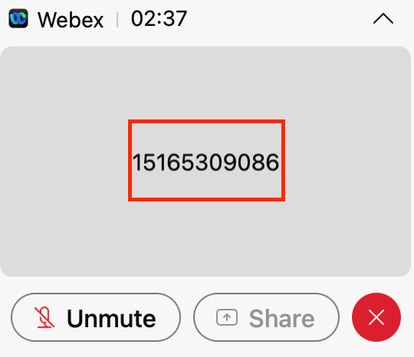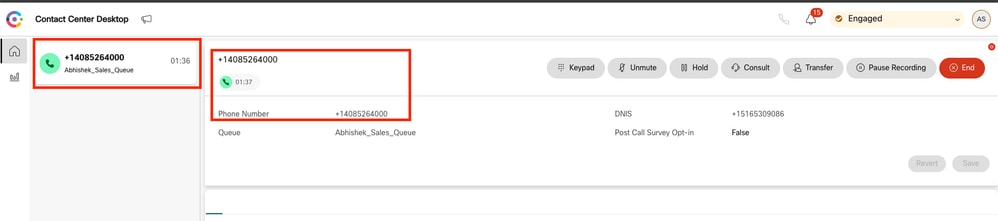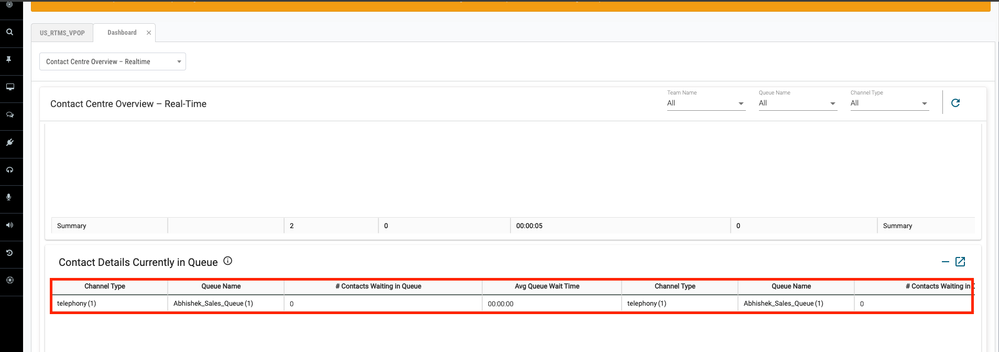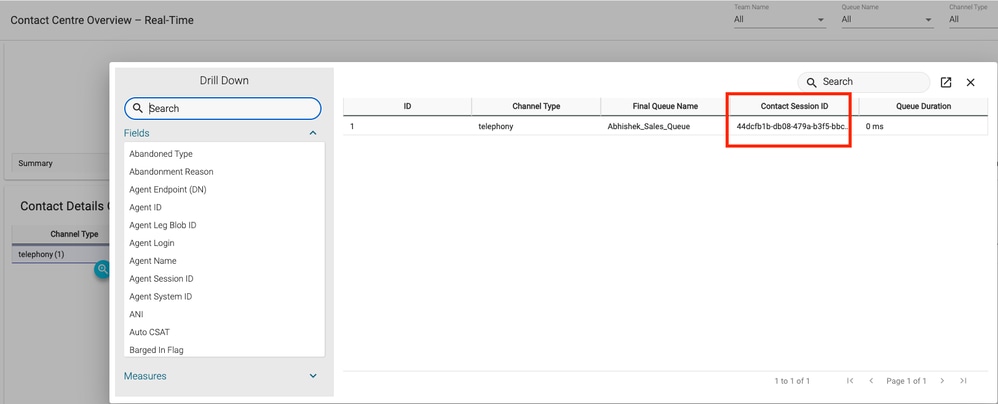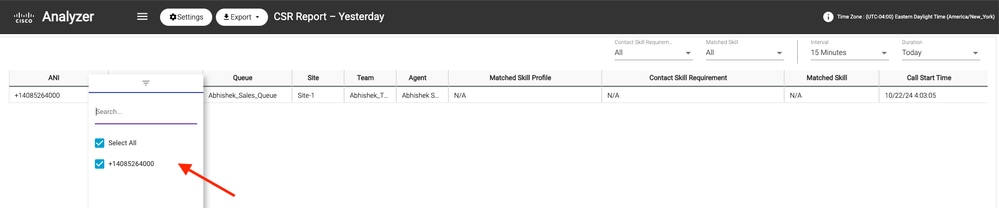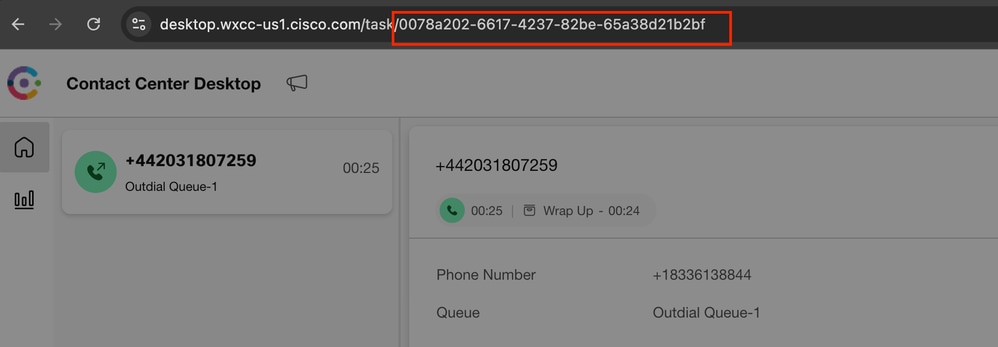소개
이 문서에서는 WxCC에서 연결 세션 ID를 찾는 방법에 대해 설명합니다. 세션 ID는 나중에 다른 문제를 해결하는 데 사용됩니다.
기고자: Abhishek Shukla, Cisco TAC 엔지니어
사전 요구 사항
요구 사항
다음 주제에 대한 지식을 보유하고 있으면 유용합니다.
- Webex Contact Center(WxCC) 솔루션
- WxCC 에이전트 데스크톱
이 문서의 정보는 특정 랩 환경의 디바이스를 토대로 작성되었습니다. 이 문서에 사용된 모든 디바이스는 초기화된(기본) 컨피그레이션으로 시작되었습니다. 현재 네트워크가 작동 중인 경우 모든 명령의 잠재적인 영향을 미리 숙지하시기 바랍니다.
WxCC에서 통화의 연결 세션 ID를 찾는 방법
다음 단계를 통해 시나리오를 다시 만들 수 있습니다
- 테스트 인바운드 통화 시작
- 사용 가능한 상담원이 통화에 응답하거나 실패하도록 허용
- 통화가 연결되면 전화를 건 번호와 발신자 번호를 기록합니다. 이 정보는 내역 보고서를 통해 연결 세션 ID를 내보내는 데 사용됩니다
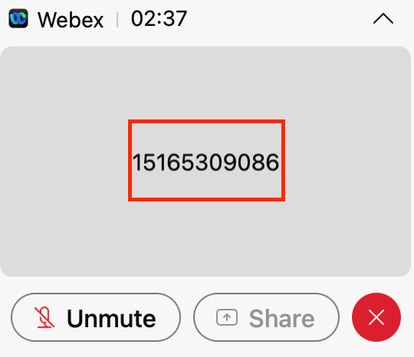
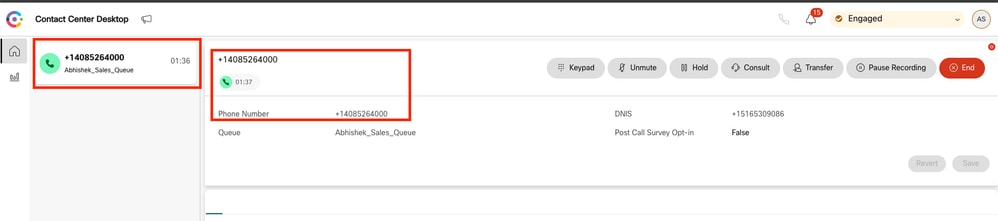
솔루션
1단계. 실시간 보고서를 통해 연결 세션 ID를 검색합니다.
- WxCC admin(WxCC 관리) 페이지로 이동합니다
- 대시보드에서 컨택 센터 개요, 실시간 순으로 선택합니다
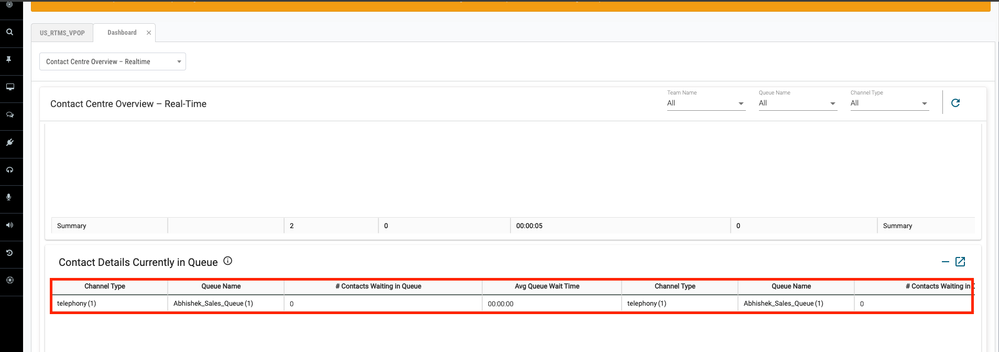
- Contact Details Currently in Queue(현재 대기열에 있는 연락처 세부사항) 아래에서 채널 유형 텔레포니를 선택합니다.
- 이렇게 하면 연결 세션 ID를 확인할 수 있는 드릴다운 화면이 열립니다
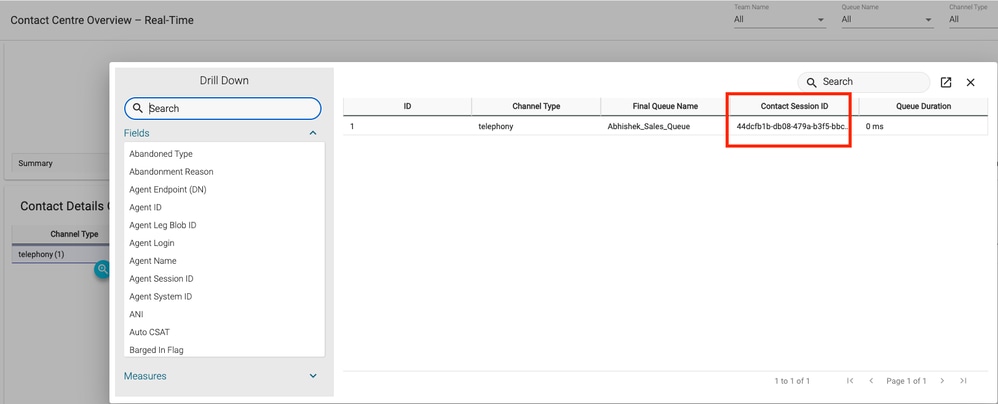
2단계. 내역 보고서를 통해 연결 세션 ID를 검색합니다.
- WxCC admin(WxCC 관리) 페이지에서 Reporting and Analytics(보고 및 분석)로 이동합니다
- 시각 형상 선택
- 새 탭에서 열리는 CSR 보고서(스톡 보고서)를 실행합니다.
- 적절한 날짜 및 시간 범위 설정
- 이전에 기록된 발신 및 착신자 번호에 해당하는 ANI 또는 DNIS를 기반으로 필터를 적용합니다.
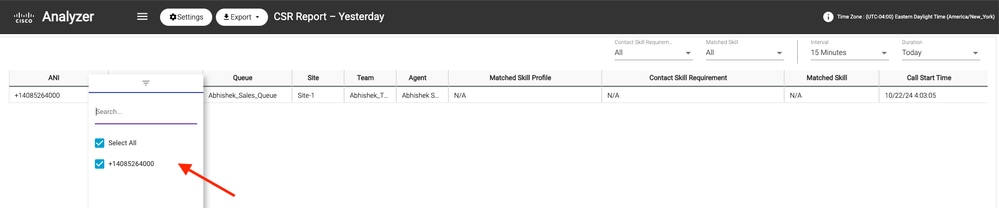

- 보고서의 오른쪽으로 스크롤하여 통화의 연결 세션 ID를 찾습니다

3단계. Agent Desktop에서 연결 세션 ID를 검색합니다.
상담원이 통화 중일 때 Agent Desktop URL을 확인합니다. 이 예에 표시된 대로 URL에서 Contact Session ID를 추출할 수 있습니다
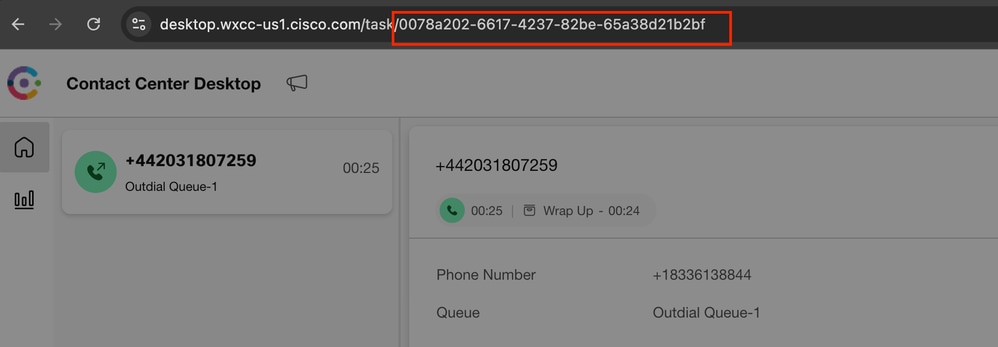
4단계. 상담원 문제 보고서를 통해 연결 세션 ID를 검색합니다.
Agent Desktop Problem Report(에이전트 데스크톱 문제 보고서)에서 "Interaction ID:" 키워드를 검색하고 이를 통화의 타임스탬프와 일치시켜 특정 통화에 대한 연결 세션 ID를 찾습니다.|
2024-11-25 11:33:29:226 agentx-mfe-react-based Trace ["[InteractionPopoverManager]","AgentContactReserved received inside invitation popover for showing, interaction ID:","0078a202-6617-4237-82be-65a38d21b2bf"]
관련 정보
기술 지원 및 문서 − Cisco Systems
 피드백
피드백